Durée totale de la procédure : 1 à 3 minutes
Étape 1Déposer votre enregistrement dans Ensemble Video | Étape 2Choisir la méthode de diffusion qui vous convient | Étape 3Diffuser la vidéo dans StudiUM |
|---|
Étape 1 - Déposer votre enregistrement dans Ensemble Video1.1. Pour diffuser votre vidéo dans StudiUM, vous devez d'abord la déposer dans votre bibliothèque multimédia Ensemble Video. 1.2. (Optionnel) Une fois la vidéo déposée dans votre bibliothèque multimédia, vous pouvez ajuster les paramètres de sécurité, l'éditer en coupant un segment au début, au milieu ou à la fin ou la chapitrer (ajout de signets cliquables) avant de la diffuser. |
|---|
Étape 2 - Choisir la méthode de diffusion qui vous convientUne fois votre vidéo déposée dans Ensemble Video, trois options s'offre à vous pour la diffusion : Option 1 : Utiliser l'option "Permalien" (Option simple, généralement recommandée) Option 2 : Utiliser l'option "Intégrer" (pour intégrer une vidéo directement sur une page) Option 3 : Utiliser l'activité "Ensemble vidéo" dans StudiUM (voir la procédure détaillée) + Attention, cette 3e méthode d'intégration est fonctionnelle, mais encore en développement en ce qui concerne les paramètres de sécurité. Si votre vidéo doit être bien sécurisée, nous vous recommandons d'utiliser les deux premières options. |
|---|
Étape 3 - Diffuser la vidéo dans StudiUMOption 1 - Diffuser la vidéo grâce au permalien3.1. Accédez à votre bibliothèque multimédia grâce au menu à la gauche de l'écran d'Ensemble Video. Si votre vidéo est en cours de conversion (si vous venez de la déposer), attendez quelques minutes jusqu'à ce qu'elle soit identifiée comme "Prêt" en vert. + 3.2. Cliquez sur "Permalien", sous la vidéo concernée dans votre bibliothèque multimédia, pour obtenir le lien de partage de votre vidéo. 3.3. Dans la fenêtre qui suit, copier l'adresse Web fournie. À noter : Si vous avez chapitré votre vidéo (optionnel), cochez la case annotations pour que vos signets soient disponibles pour les étudiants. 3.4. Accédez ensuite à votre cours StudiUM et activez le mode édition. 3.5. Dans la section / semaine désirée de votre cours StudiUM, cliquez sur le bouton "Ajouter une activité ou ressources" 3.6. Sélectionnez "URL" au bas de la liste et cliquez sur "Ajouter." + 3.7. Finalement, nommer votre ressources (ex : séance Zoom du 11 septembre) et coller l'adresse Web obtenue précédemment dans la zone "URL externe", puis cliquez sur "Enregistrer et revenir au cours" au bas de la page. + Votre vidéo est maintenant disponible pour les étudiants de votre cours sur StudiUM. Au besoin, vous pouvez ajouter certaines restrictions d'accès à vos enregistrement, en fonctions :
Voir le procédurier pour ajouter une restriction d'accès à vos vidéos déposées sur StudiUM |
|---|
Revenir à la page principale
Accéder aux procéduriers












